- Parte 1. Cómo grabar una llamada telefónica en una llamada continua de Samsung
- Parte 2. Cómo grabar llamadas telefónicas en Samsung automáticamente
- Parte 3. Cómo grabar la pantalla en Samsung con FoneLab Screen Recorder
- Parte 4. Preguntas frecuentes sobre cómo grabar una llamada telefónica en Samsung
- Grabador de pantalla
- Grabadora de Video Mac
- Grabadora de video de Windows
- Grabadora de audio Mac
- Grabadora de audio de Windows
- Grabadora de cámara web
- Grabador de juegos
- Grabadora de reuniones
- Messenger Call Recorder
- Grabadora skype
- Grabador de curso
- Grabadora de presentaciones
- Grabadora de cromo
- Grabadora Firefox
- Captura de pantalla en Windows
- Captura de pantalla en Mac
Cómo grabar una llamada telefónica en Samsung [Guía completa]
 Publicado por Lisa ou / 02 de noviembre de 2023 16:00
Publicado por Lisa ou / 02 de noviembre de 2023 16:00¡Saludos! Estoy buscando una guía sobre cómo grabar llamadas en Samsung. Necesito aprender a realizar eso antes de la noche. Habrá una reunión de convocatoria sobre la sorpresa para nuestra prima. Me asignaron comprar piezas necesarias para la sorpresa. Necesito grabar la llamada para recordarlas todas. ¿Puedes ayudarme con este problema? Cualquier recomendación será apreciada. ¡Gracias de antemano!
Hay 2 formas integradas de grabar llamadas en Samsung: mientras la llamada está en curso o automáticamente. Al leer esta publicación, conocerá las mejores formas de grabar pantallas de Samsung.
Advertencia: Grabar llamadas es ilegal una vez que lo usas con malas intenciones. Lo más importante, una vez que no hay consentimiento de la persona.
![Cómo grabar una llamada telefónica en Samsung [Guía completa]](https://www.fonelab.com/images/screen-recorder/how-to-record-a-phone-call-on-samsung/how-to-record-a-phone-call-on-samsung.jpg)

Lista de Guías
- Parte 1. Cómo grabar una llamada telefónica en una llamada continua de Samsung
- Parte 2. Cómo grabar llamadas telefónicas en Samsung automáticamente
- Parte 3. Cómo grabar la pantalla en Samsung con FoneLab Screen Recorder
- Parte 4. Preguntas frecuentes sobre cómo grabar una llamada telefónica en Samsung
Parte 1. Cómo grabar una llamada telefónica en una llamada continua de Samsung
En ocasiones, no podemos activar todas las funciones de nuestros teléfonos Samsung. ¿Qué pasa si alguien llama y se olvida de grabar las llamadas desde su teléfono automáticamente? Afortunadamente, Samsung graba la llamada telefónica aunque esté en curso. Tendemos a apagar la pantalla cuando hay llamadas en curso en nuestros teléfonos. En este proceso, debes dejar que la pantalla de tu teléfono Samsung se active. También debes encender el altavoz del teléfono para grabar mejor la sesión de llamada.
Además, sólo utilizarás la aplicación Teléfono. No es necesario descargar una aplicación de terceros en el proceso. Consulte a continuación para aprender cómo grabar llamadas telefónicas en Samsung mientras la llamada está en curso. Siga adelante.
Paso 1Dado que la llamada está en curso, encienda la pantalla de su teléfono Samsung. Después de eso, toque el Speaker botón en la almohadilla en la parte inferior. Elegir el Icono de tres puntos en la esquina superior derecha de la interfaz principal.
Paso 2Las opciones desplegables aparecerán debajo del ícono. Verá las opciones Grabar llamada, Agregar llamada, Retener llamada, Ver contacto y Enviar mensaje. Entre todos ellos, seleccione el Grabar llamada botón como primera opción. Verás el REC (Tiempo) icono en la parte superior. Indica que el registro ha comenzado.
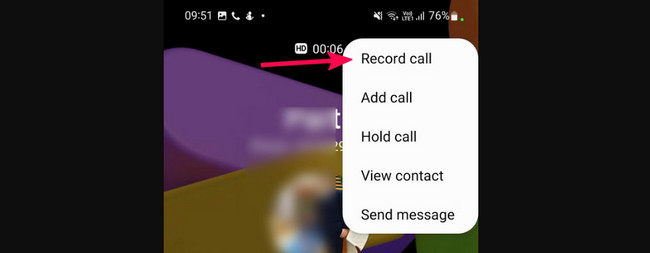
Parte 2. Cómo grabar llamadas telefónicas en Samsung automáticamente
Samsung también tiene una función que grabará automáticamente las sesiones de llamadas. Puedes personalizarlo. Puedes grabar automáticamente las llamadas de todos los que te llamarán o solo de algunos contactos. Desplácese hacia abajo para aprender cómo grabar una llamada telefónica en Samsung S21 y otros modelos automáticamente.
FoneLab Screen Recorder le permite capturar videos, audio, tutoriales en línea, etc. en Windows / Mac, y puede personalizar fácilmente el tamaño, editar el video o audio, y más.
- Grabe video, audio, cámara web y tome capturas de pantalla en Windows / Mac.
- Vista previa de datos antes de guardar.
- Es seguro y fácil de usar.
Forma 1. Grabar llamadas automáticamente para todos los contactos o personas que llaman
Si desea grabar todas las sesiones de llamadas automáticamente, este método es para usted. Sólo necesita utilizar la función de configuración de la aplicación Samsung Phone. Vea a continuación cómo grabar llamadas telefónicas en Samsung automáticamente para todos los contactos y personas que llaman. Siga adelante.
Paso 1Abra la Teléfono ícono de la aplicación en su teléfono Samsung tocando su ícono. Después de eso, toque el botón Teclado en la esquina inferior izquierda de la interfaz principal. Toque en el Icono de tres puntos en la parte superior derecha y elige el Ajustes botón entre todas las opciones.
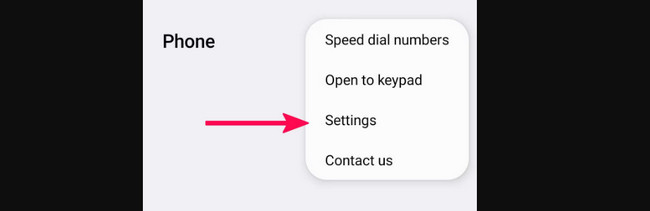
Paso 2Se mostrarán muchas opciones en la pantalla. Seleccione el botón Grabar llamada como tercera opción en la pantalla de Samsung. Aparecerán tres secciones en la pantalla. Por favor, toque el ícono deslizante del Llamadas de grabación automática botón. Más tarde, cada sesión de llamada en su teléfono Samsung se grabará automáticamente.
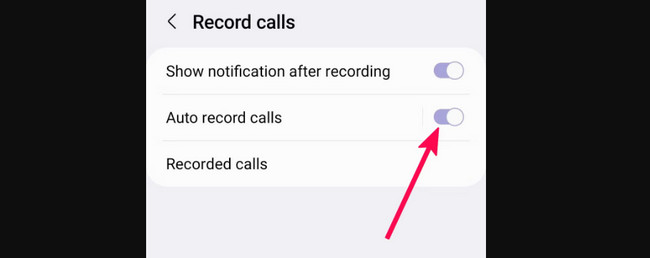
Forma 2. Grabar llamadas automáticamente para contactos específicos
Lea esta sección si solo desea grabar llamadas de contactos específicos. Se trata de aprender a grabar una llamada telefónica en Samsung para contactos específicos de forma automática. El proceso será casi el mismo que los métodos anteriores. Sólo hay algunas diferencias en los botones que utilizarás. Vea cómo a continuación.
Paso 1Inicie el Teléfono aplicación Después de eso, toca el Tres puntos > Ajustes en la pantalla de su teléfono Samsung. Más tarde, seleccione el Grabar llamadas del botón.
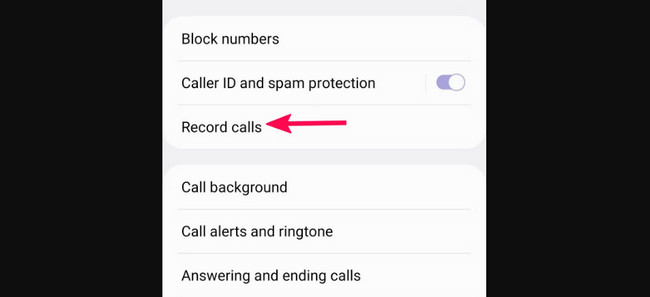
Paso 2Toca el Llamadas de grabación automática botón, no su control deslizante. Después de eso, elija el Llamadas con números específicos del botón.
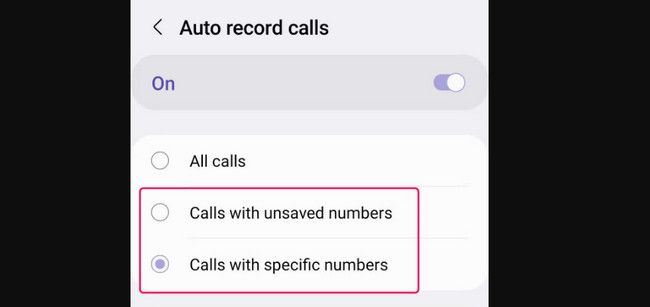
Parte 3. Cómo grabar la pantalla en Samsung con FoneLab Screen Recorder
Grabador de pantalla Fonelab es una herramienta de terceros que puede grabar su pantalla, audio y sonido del sistema. Esta herramienta le permite grabar lo que desee tanto en un teléfono Android como en una computadora con unos pocos clics. Vea cómo funciona esta herramienta a continuación. Siga adelante.
FoneLab Screen Recorder le permite capturar videos, audio, tutoriales en línea, etc. en Windows / Mac, y puede personalizar fácilmente el tamaño, editar el video o audio, y más.
- Grabe video, audio, cámara web y tome capturas de pantalla en Windows / Mac.
- Vista previa de datos antes de guardar.
- Es seguro y fácil de usar.
Paso 1Descargue la herramienta FoneLab Screen Recorder en su Mac o Windows. Haga clic en el Descargar gratis botón según el sistema operativo que tenga su computadora. Configúrelo después y ejecútelo.
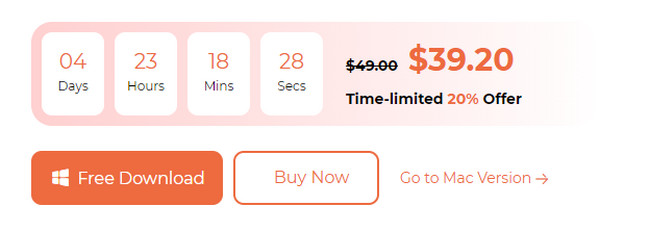
Paso 2La herramienta te mostrará sus funciones principales a la izquierda. Estarán dentro de los cuadros de su interfaz principal. Por favor seleccione el Teléfono icono de la derecha.
Paso 3Aparecerán 2 sistemas operativos de teléfono compatibles. Por favor seleccione el Grabador de Android botón. Después de eso, descargue el Espejo FoneLab aplicación en su teléfono Samsung. Luego, siga las instrucciones en pantalla sobre cómo conectar los 2 dispositivos.
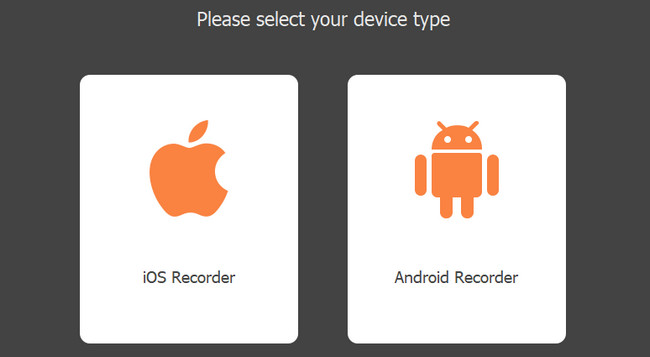
Paso 4Ahora verá la pantalla de Samsung en la pantalla de la computadora. Por favor haga clic en Record para iniciar la grabación. Si ha terminado de grabar, marque la casilla Detener botón en la parte inferior. Guarde el vídeo haciendo clic en Terminado del botón.
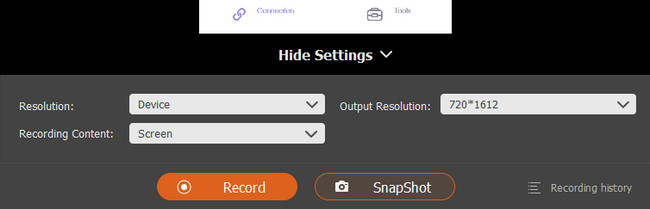
FoneLab Screen Recorder le permite capturar videos, audio, tutoriales en línea, etc. en Windows / Mac, y puede personalizar fácilmente el tamaño, editar el video o audio, y más.
- Grabe video, audio, cámara web y tome capturas de pantalla en Windows / Mac.
- Vista previa de datos antes de guardar.
- Es seguro y fácil de usar.
Parte 4. Preguntas frecuentes sobre cómo grabar una llamada telefónica en Samsung
1. ¿Por qué mi opción de grabación de llamadas no aparece en Samsung?
La razón más común por la que la opción de grabación de Samsung no aparece son las versiones desactualizadas de las aplicaciones y las actualizaciones de software. Además, puede deberse a los problemas de red que está experimentando su teléfono. Por último, no todos los modelos de teléfonos Android, como otros modelos de Samsung, tienen grabadoras de llamadas integradas. Si es así, descargar una herramienta de terceros, como Grabador de pantalla Fonelab, es recomendado.
2. ¿Cuál es el tiempo máximo de grabación de una grabadora de llamadas Samsung?
Lo bueno de la grabadora de llamadas integrada de Samsung es que no tiene limitaciones de tiempo. La grabación finalizará automáticamente dependiendo del espacio de almacenamiento disponible en su teléfono Samsung. Puede grabar toda la sesión de llamada en su teléfono Samsung. Sólo necesitas tener suficiente espacio de almacenamiento al guardarlo.
¡Ahí tienes! Espero que hayas aprendido mucho sobre cómo grabar una llamada en Samsung. Enumeramos la guía completa que puede utilizar sobre el tema. Esperamos que lo disfrutes y adquieras conocimientos al respecto. Además, si desea grabar pantallas usando sus computadoras, Grabador de pantalla Fonelab es la herramienta más eficaz que jamás utilizará. ¿Tienes más consultas? ¡Haznos saber! ¡Gracias!
FoneLab Screen Recorder le permite capturar videos, audio, tutoriales en línea, etc. en Windows / Mac, y puede personalizar fácilmente el tamaño, editar el video o audio, y más.
- Grabe video, audio, cámara web y tome capturas de pantalla en Windows / Mac.
- Vista previa de datos antes de guardar.
- Es seguro y fácil de usar.
